命令提示符(CMD)作为Windows操作系统中最基础也最强大的工具之一,常常被普通用户忽视其趣味性,通过一些简单的命令组合和参数设置,命令提示符可以展现出许多令人惊喜的功能,无论是系统管理、文件操作,还是纯粹的娱乐玩法,都能让用户感受到“黑科技”般的乐趣,以下将详细介绍一些有趣的命令提示符玩法,涵盖系统优化、文件管理、网络工具、创意展示等多个维度,帮助用户重新认识这个经典工具。

在系统优化与维护方面,命令提示符提供了许多比图形界面更高效的解决方案,使用sfc /scannow命令可以快速扫描并修复系统文件的损坏问题,整个过程无需人工干预,比在控制面板中逐项检查更省时,对于想要清理系统垃圾的用户,可以创建一个批处理文件,输入@echo off、del /f /s /q %systemdrive%\*.tmp、del /f /s /q %systemdrive%\*._mp等命令,一键清理临时文件、日志文件等无用数据,释放磁盘空间。powercfg /batteryreport命令能生成一份详细的电池使用报告,包含电池设计容量、最近使用情况等信息,帮助用户了解设备电池健康状态,这个功能在Windows设置中难以直接找到,却对笔记本用户非常实用。
文件管理是命令提示符的另一个趣味所在,许多用户可能不知道,CMD支持通过通配符进行批量操作,例如ren *.txt *.bak可以将当前目录下所有.txt文件批量重命名为.bak文件,比手动逐个修改效率高得多,对于需要复制整个目录结构的场景,xcopy /E /I /H 源目录 目标目录命令可以轻松实现,其中/E参数表示复制空目录,/I参数表示目标目录不存在时自动创建。tree命令能以树状图形式展示目录结构,例如tree /F会显示所有文件的完整路径,非常适合用于整理大型文件夹或制作目录清单,如果需要查找特定文件,where命令比文件搜索更快,例如输入where notepad可以快速定位记事本程序的安装路径。
网络工具相关命令则能帮助用户诊断网络问题或获取有趣的信息。ping命令是最基础的网络测试工具,但通过参数组合可以玩出花样,例如ping -t baidu.com会持续向百度服务器发送数据包,实时显示网络延迟;而ping -n 1 -l 65500 目标IP则可以测试目标主机的响应速度(注意:此操作可能被防火墙拦截)。nslookup命令可以查询域名的DNS记录,输入nslookup www.baidu.com后,不仅能看到IP地址,还能查看DNS服务器的响应时间,对于想要了解本地网络连接状态的用户,netstat -an命令能显示所有活动的TCP和UDP连接,其中-a表示显示所有连接,-n表示以数字形式显示地址和端口号,避免DNS解析延迟。tracert命令可以追踪数据包到达目标主机所经过的路由器,例如tracert google.com会显示每一跳的IP地址和响应时间,帮助定位网络延迟的具体节点。
在创意展示与娱乐玩法方面,命令提示符更是隐藏着许多“彩蛋”,使用echo命令可以输出自定义文本,配合color命令改变文字和背景颜色,例如输入color 0A(绿色文字、黑色背景)后,再执行echo Hello, World!,就能以炫酷的样式显示文本,如果想要制作动态效果,可以通过ping -n 2 127.0.0.1 > nul命令实现延时,例如以下批处理代码可以模拟打字机效果:@echo off & setlocal enabledelayedexpansion、set str=Welcome to CMD!、for /l %%i in (1,1,14) do (、set char=!str:~0,%%i!、cls & echo !char!、ping -n 2 127.0.0.1 > nul、。telnet命令可以连接远程服务器,例如输入telnet towel.blinkenlights.nl,会播放一段《星球大战》风格的ASCII动画,这是许多老用户津津乐道的经典彩蛋,对于喜欢数学的用户,set /a命令可以执行简单的算术运算,例如set /a result=10+20*3会计算并存储结果变量。
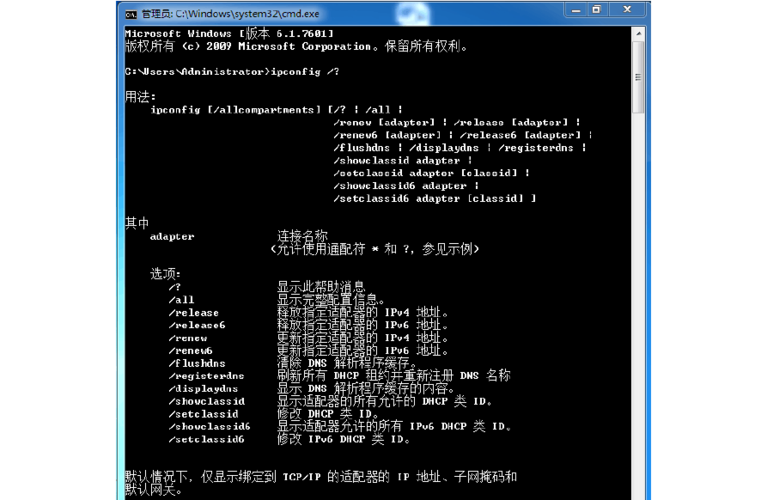
为了让用户更直观地理解部分命令的参数和功能,以下列举几个常用命令的参数对照表:
| 命令名 | 常用参数 | 功能说明 |
|---|---|---|
tree |
/F |
显示所有文件的完整路径 |
xcopy |
/E |
复制空目录 |
ping |
-t |
持续ping直到手动停止 |
netstat |
-a |
显示所有连接 |
尽管命令提示符功能强大,但用户在使用时仍需注意安全。del或format等命令会直接删除文件或格式化磁盘,操作前务必确认路径正确;对于来源不明的批处理文件,应避免直接运行,以防恶意代码执行,部分命令(如telnet)在Windows 10/11中默认未启用,需要通过“启用或关闭Windows功能”进行安装。
相关问答FAQs:
问题1:如何使用命令提示符批量重命名文件?
解答:可以使用ren(或rename)命令结合通配符实现,将当前目录下所有“IMG”开头的.jpg文件重命名为“照片”开头:ren IMG_*.jpg 照片_*.jpg,注意通配符代表任意数量的字符,重命名时目标文件名的通配符数量应与源文件名对应,否则可能导致文件名错乱,如果需要更复杂的重命名规则(如添加序号),可以结合for循环命令,例如for /f "delims=" %%i in ('dir /b *.jpg') do ren "%%i" "照片_%%n.jpg"(其中%%n为序号变量,需提前设置)。

问题2:命令提示符中的“访问被拒绝”错误如何解决?
解答:通常是因为当前用户权限不足,需要以管理员身份运行命令提示符,右键点击CMD程序,选择“以管理员身份运行”,即可获得系统最高权限,如果仍然提示拒绝访问,可能是目标文件被其他程序占用或被系统保护,此时可以尝试以下方法:1. 结束占用文件的进程(通过任务管理器);2. 修改文件权限(右键文件→属性→安全→编辑权限);3. 使用takeown命令获取文件所有权,例如takeown /f C:\目标文件路径 /r,再配合icacls C:\目标文件路径 /grant administrators:F赋予完全控制权限。











